Como corrigir o erro "A página não está redirecionando corretamente" do Firefox
Publicados: 2021-10-01Você tentou visitar seu site no Firefox apenas para ser recebido por uma mensagem informando que “A página não está redirecionando corretamente”?
Esta mensagem de erro é exclusiva do navegador Mozilla Firefox e indica algum problema com um redirecionamento em seu site. Pode ser devido a várias coisas, ou apenas uma. Nós vamos ajudá-lo a descobrir isso abaixo.
Neste post, você aprenderá como corrigir a mensagem de erro “A página não está redirecionando corretamente” para sites WordPress, servidores Nginx e aplicativos PHP. As mesmas etapas também podem resolver situações em que você pode ver essa mensagem no Google Drive ou em outros sites que está visitando.
Vamos lá!
O que significa “A página não está redirecionando corretamente”?
O erro “A página não está redirecionando corretamente” é exibido quando o Firefox fica preso em um loop de redirecionamento infinito.
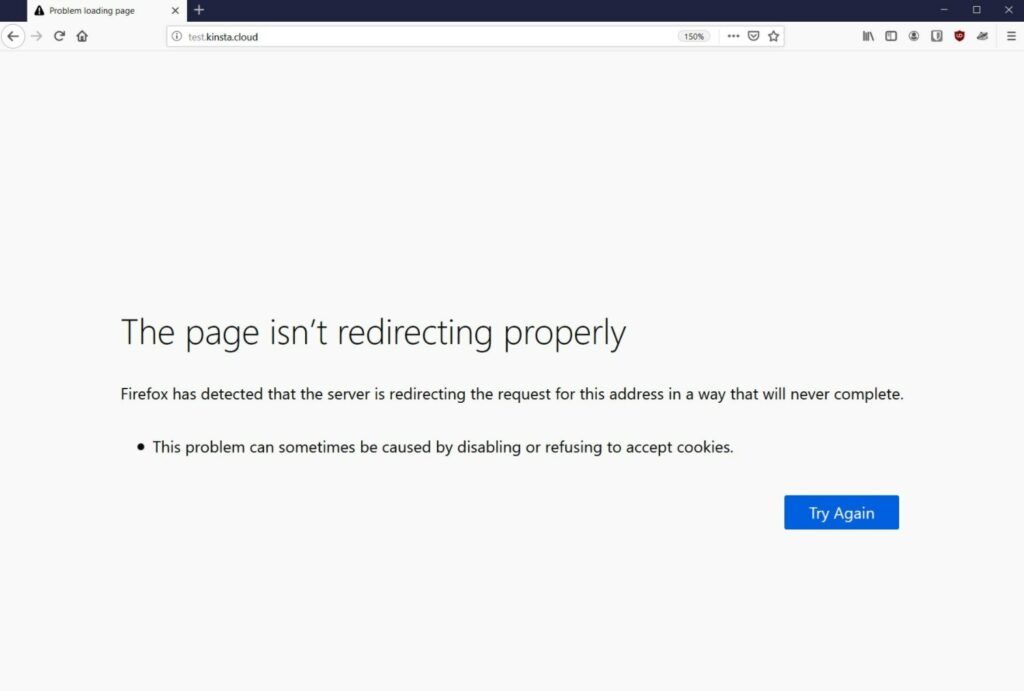
Por exemplo, “Página 1” pode redirecioná-lo para a “Página 2”, que pode redirecioná-lo de volta para a “Página 1”,… que o redirecionaria diretamente de volta para a “Página 2” e assim por diante em um loop infinito.
Em vez de ficar preso nesse loop de redirecionamento para sempre, o Firefox desistirá e informará que “A página não está redirecionando corretamente”.
Esse problema pode aparecer em praticamente qualquer site. Você pode vê-lo no Google Drive ou no YouTube em algumas situações. Ou, se você for um webmaster do WordPress, poderá vê-lo ao tentar acessar seu site WordPress.
Se você também usa o navegador da Web Chrome, pode ter enfrentado o mesmo problema, mas com um nome diferente: ERR_TOO_MANY_REDIRECTS. Temos um post inteiro sobre como corrigir o erro ERR_TOO_MANY_REDIRECTS, e todas as dicas desse post também se aplicam ao erro “A página não está redirecionando corretamente” do Firefox porque é o mesmo problema fundamental.
Por que a mensagem “A página não está redirecionando corretamente” ocorre
A causa raiz dessa mensagem de erro é sempre alguma configuração incorreta de redirecionamento no site em que você está tendo problemas.
No entanto, pode haver muitas causas diferentes dessa configuração incorreta, tornando um pouco complicado perseguir o problema.
No restante desta postagem, compartilharemos algumas dicas e táticas que você pode usar para diagnosticar e corrigir o que está causando o erro.
Tente estas correções primeiro
Em um momento, compartilharemos etapas específicas de solução de problemas para corrigir essa mensagem de erro em sites WordPress, Nginx e PHP.
No entanto, antes de passar para essas etapas ou se estiver tendo problemas com um site que não controla (como o Google Drive ou o YouTube), recomendamos executar primeiro essas duas etapas básicas de solução de problemas.
A execução dessas duas etapas corrigirá automaticamente muitos desses problemas de redirecionamento. Se esses métodos não corrigirem o problema, você poderá prosseguir para as correções mais específicas. Mas se essas dicas fizerem as coisas funcionarem novamente, você terá economizado muito tempo e frustração.
1. Limpe o cache do seu navegador
A primeira ação que você deve tomar ao encontrar praticamente qualquer erro é limpar o cache do navegador Firefox.
O Firefox (e todos os outros navegadores) armazena os arquivos estáticos de um site em seu computador local em um cache para melhorar o desempenho. Dessa forma, o Firefox pode carregar esses recursos diretamente do seu computador, em vez de baixá-los novamente a cada novo carregamento de página.
No entanto, se esses arquivos estiverem desatualizados por algum motivo, isso pode desencadear muitos erros diferentes, incluindo o erro “A página não está redirecionando corretamente”. Ao limpar o cache, você forçará o Firefox a baixar novamente as novas versões dos arquivos, o que geralmente pode corrigir o problema.
Primeiro, digite o seguinte texto na barra de navegação do seu navegador para abrir as configurações de privacidade:
about:preferences#privacy
Ou você pode abrir manualmente esta área seguindo estas instruções:
- Clique no ícone de hambúrguer no canto superior direito.
- Selecione Opções no menu suspenso para abrir a área de configurações.
- Vá para a guia Privacidade e segurança .
Na área Privacidade e Segurança , encontre a seção Cookies e Dados do Site e clique no botão Limpar Dados :
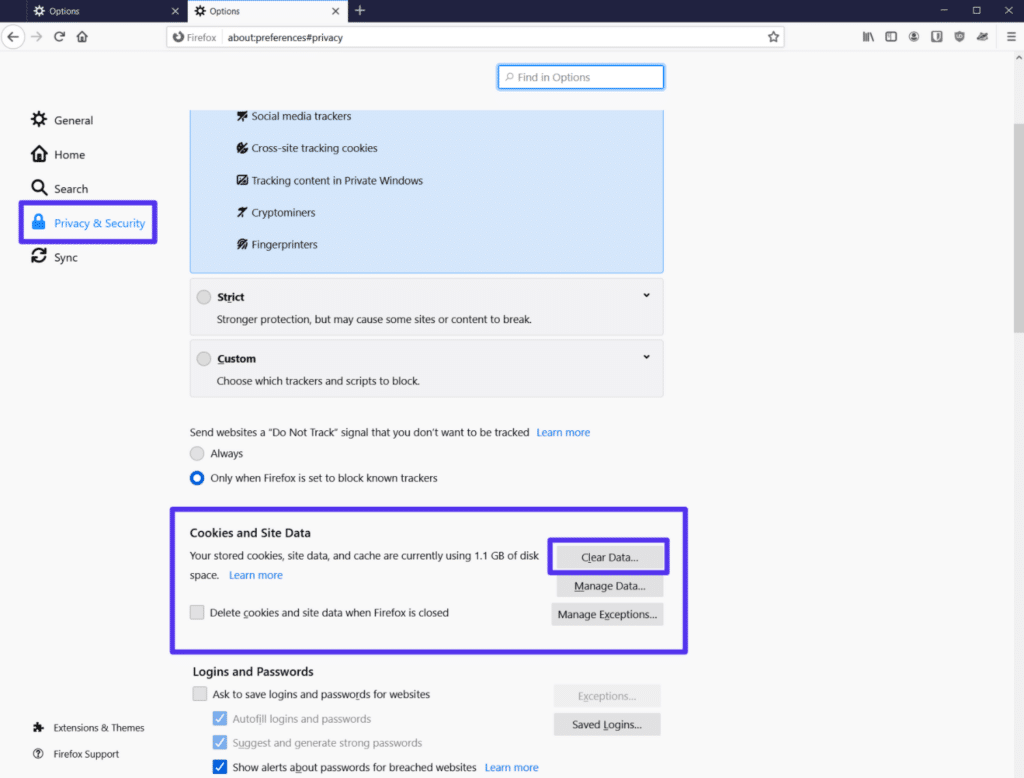
No pop-up exibido, selecione a opção Conteúdo da Web em cache e clique em Limpar :
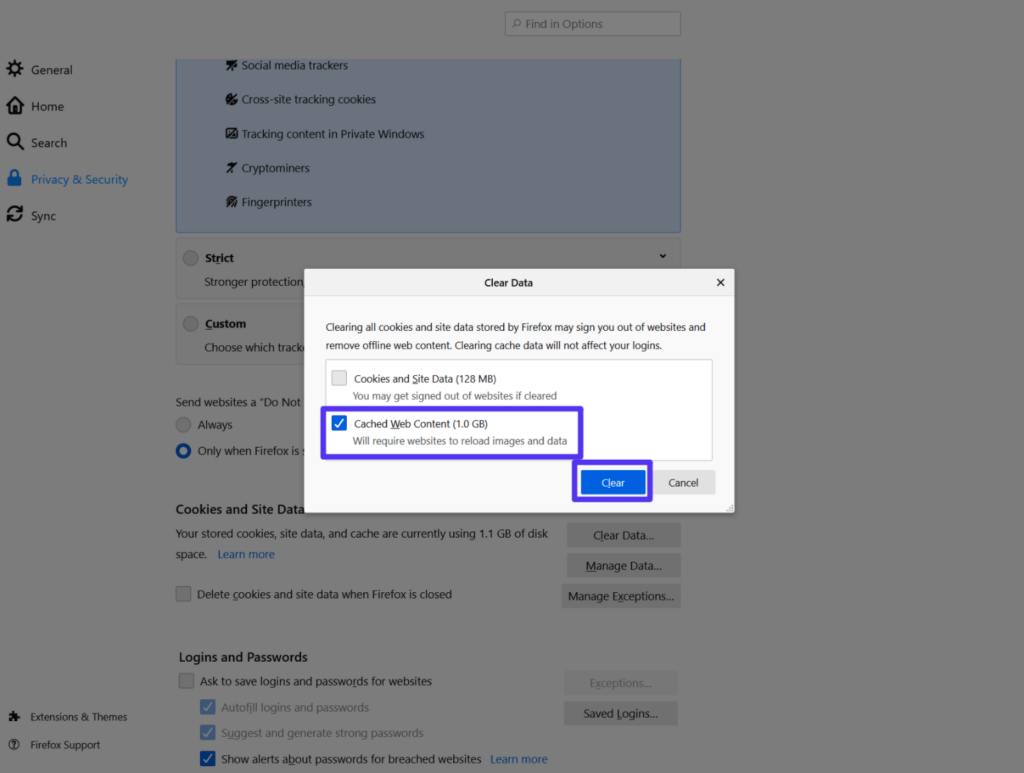
Agora, recarregue a página com a qual você está tendo problemas e veja se está funcionando. Se não estiver, continue para a próxima etapa.
2. Limpar cookies do site com problemas
Outra causa comum da mensagem “A página não está redirecionando corretamente” é um problema com os cookies do site.
Assim como no cache do navegador, a solução é limpar os cookies do seu navegador para o site em questão.
Para evitar desconectar-se de todos os sites que você visita, limpe apenas os cookies do domínio específico em que você está enfrentando problemas. Não há problema em remover todos os seus cookies - é apenas uma dor ter que fazer login em todos os sites novamente, e é por isso que provavelmente é melhor usar a abordagem direcionada.
Para realizar esta exclusão direcionada, volte para as configurações de Cookies e Dados do Site (assim como você fez para o cache do navegador), só que desta vez, clique no botão Gerenciar Dados :
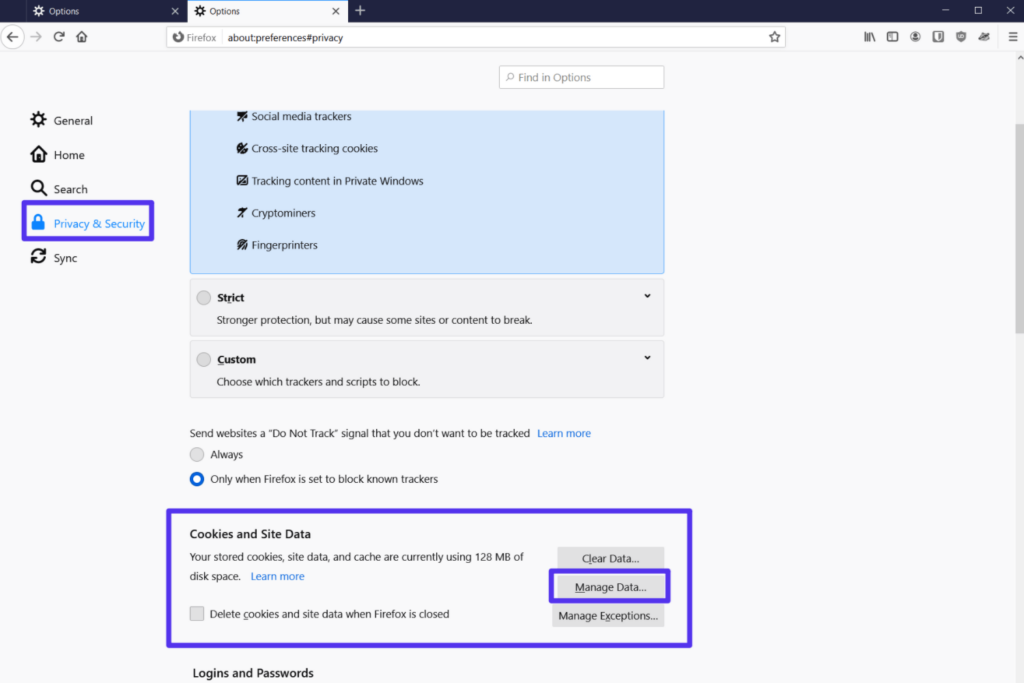
No pop-up:
- Pesquise o nome de domínio do site com o qual você está tendo problemas.
- Selecione-o na lista.
- Clique em Remover selecionados .
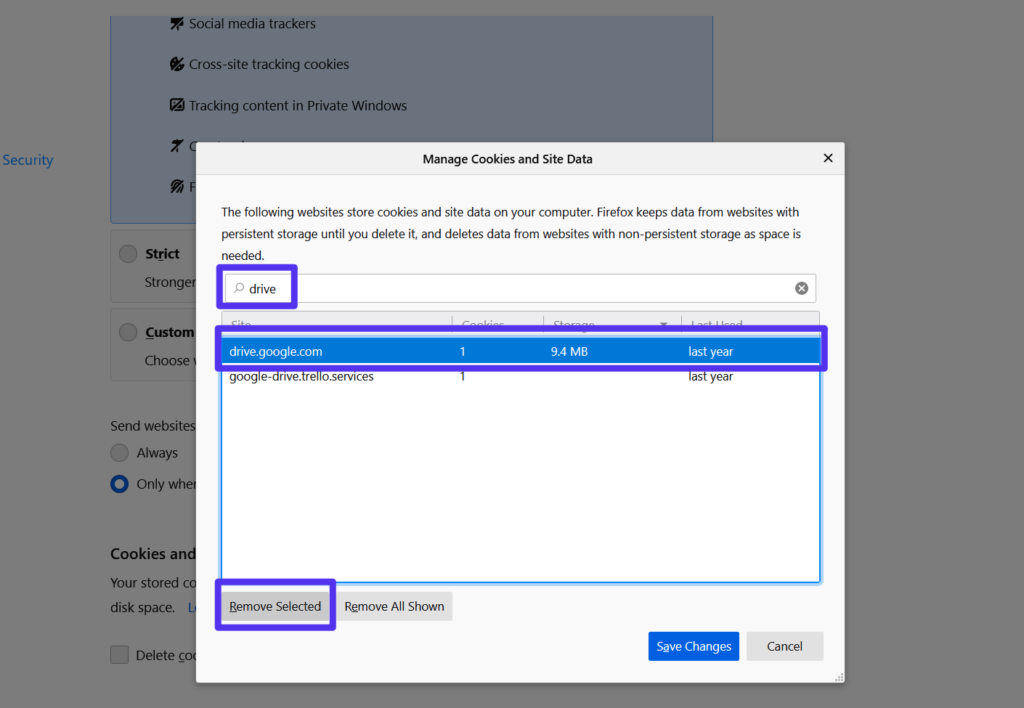
No prompt de confirmação exibido, clique em Remover novamente:
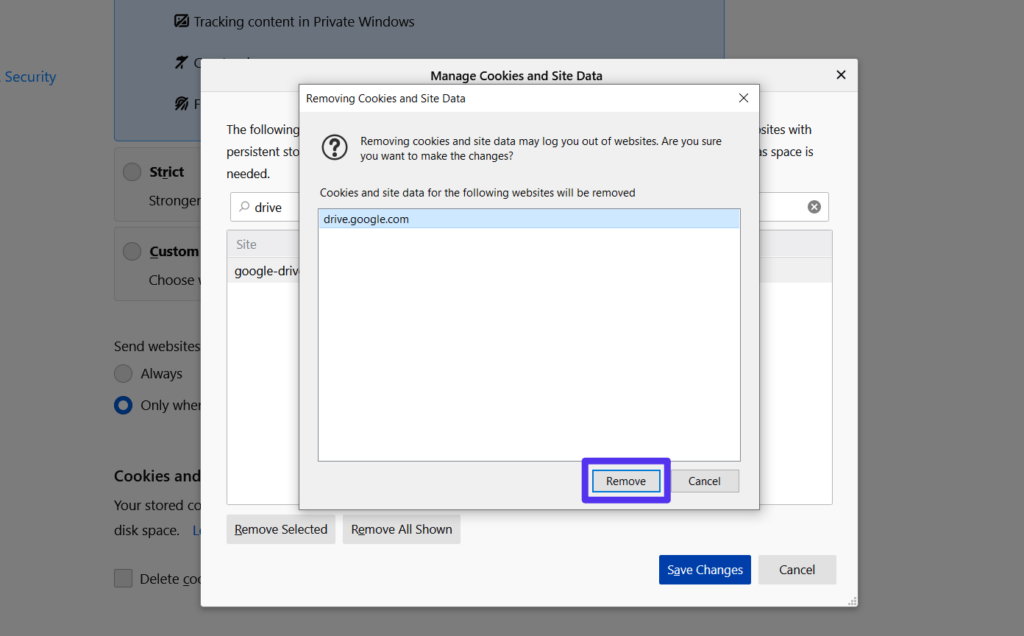
Em seguida, recarregue a página e veja se está funcionando novamente. Observe que, se o site exigir um nome de usuário/senha, você precisará fazer login novamente.
Se nenhuma dessas dicas resolveu o problema, você pode continuar lendo para algumas soluções mais direcionadas.
Como corrigir “A página não está redirecionando corretamente” no WordPress
Se você vir a mensagem “A página não está redirecionando corretamente” no seu site WordPress e as duas etapas de solução de problemas acima não resolveram o problema, talvez seja necessário pesquisar algumas correções específicas do WordPress.
Como mencionamos acima, o erro resulta de algum problema de redirecionamento em seu site. No WordPress, esse problema de redirecionamento pode vir de qualquer um destes:
- Configurações do WordPress (especialmente se você migrou recentemente um site ou alterou uma configuração crítica)
- Plug-ins
- Certificados SSL ou configuração HTTPS
- Configuração SSL da Cloudflare
- Redirecionamentos de servidor
Para ajudá-lo a determinar onde você deve iniciar a solução de problemas, você pode usar uma ferramenta de verificação de redirecionamento como httpstatus.io para analisar o que está acontecendo em seu loop de redirecionamento. Basta digitar o URL do site com o qual você está tendo problemas e a ferramenta quebrará a cadeia de redirecionamento a cada etapa.
Por exemplo, se você perceber que seu site está redirecionando entre as versões HTTP e HTTPS do site, é um bom sinal de que o problema tem algo a ver com o uso de HTTPS ou SSL em seu site. solução de problemas lá.
Se você não vir nenhum padrão, poderá seguir as etapas de solução de problemas abaixo em ordem.
Verifique suas configurações HTTPS
As configurações HTTPS do seu site podem ser uma fonte comum de configurações incorretas de redirecionamento. Existem alguns problemas potenciais aqui:
- Forçando HTTPS sem instalar um certificado SSL : Se você tentar forçar o uso de HTTPS sem instalar um certificado SSL, isso acionará este erro. Se você estiver hospedando na Kinsta, escrevemos um guia sobre como usar certificados SSL. Caso contrário, consulte o suporte do seu host para obter ajuda.
- Usando um plug-in SSL : Sempre que possível, recomendamos atualizar seus links codificados para usar HTTPS em vez de usar um plug-in SSL como o Really Simple SSL. Você pode fazer isso executando uma pesquisa e substituição no banco de dados do seu site. Se você é um cliente Kinsta, entre em contato com o suporte e podemos fazer isso por você.
- Ter um redirecionamento HTTP para HTTPS mal configurado: o redirecionamento forçado de todo o tráfego HTTP para HTTPS é bom, mas você deve certificar-se de que configurou corretamente o redirecionamento.
Verifique as configurações de SSL da Cloudflare
Se você configurou seu site WordPress para usar a Cloudflare, poderá ver a mensagem de erro devido às configurações de SSL da Cloudflare. Normalmente, esse erro ocorre quando você já instalou um certificado SSL no servidor do seu site, mas ainda está usando a configuração de SSL flexível da Cloudflare.

Para corrigir isso, você deve mudar do modo de criptografia SSL/TLS flexível da Cloudflare para a opção Completa .
Abra o painel da Cloudflare e acesse a guia SSL/TLS . Em seguida, altere o modo de criptografia SSL/TLS de Flexível para Completo ( ou Completo (estrito) se puder):
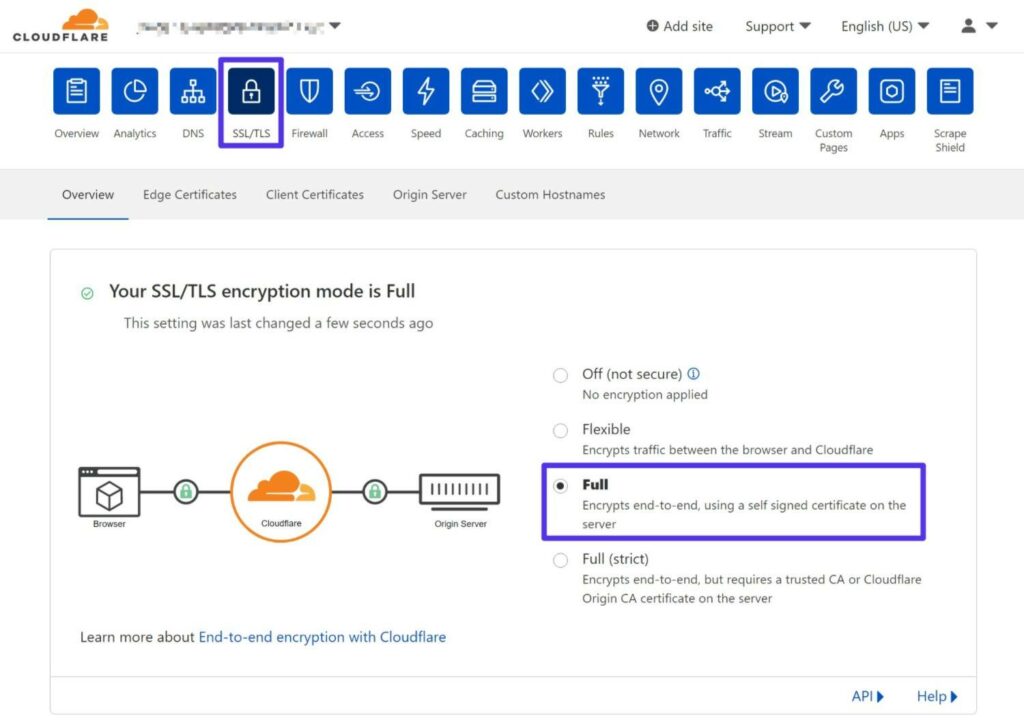
Verifique as configurações do seu site WordPress
Se você ainda puder acessar o painel do WordPress, verifique as configurações de URL do site ( Configurações > Geral ).
Estes devem combinar entre si. Além disso, se você configurou um redirecionamento de WWW para não WWW (ou vice-versa), verifique se as configurações de seu site correspondem ao URL permanente que você configurou com seu redirecionamento.
Por exemplo, se você configurar um redirecionamento para enviar todo o tráfego de https://yoursite.com para https://www.yoursite.com , verifique se o endereço do seu site WordPress é https://www.yoursite.com .
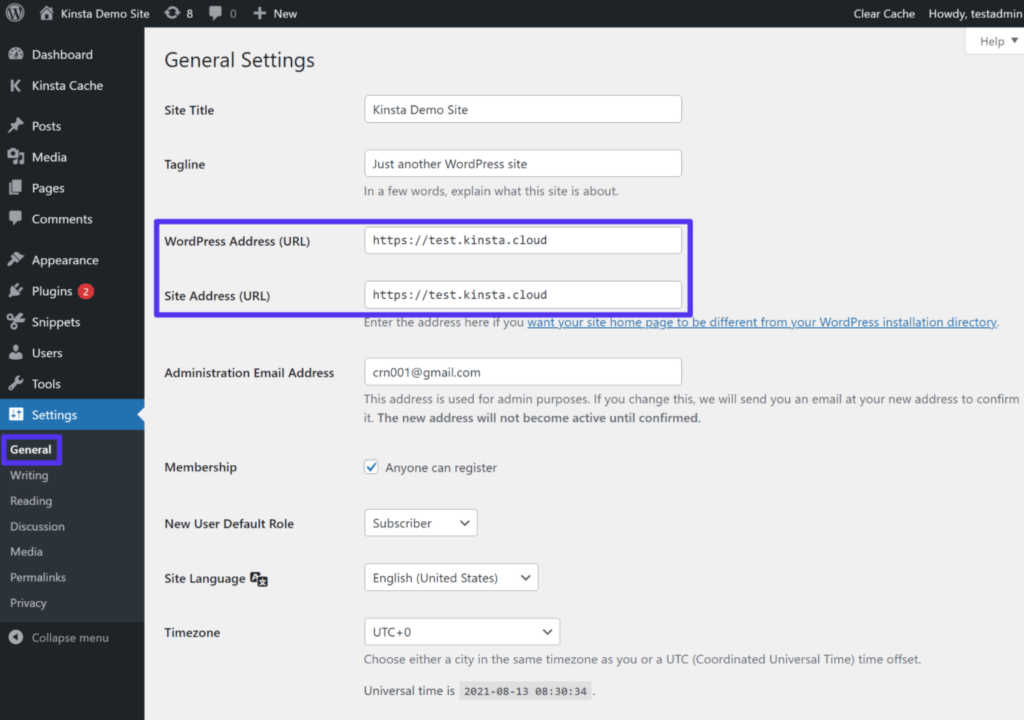
Se você não conseguir acessar o painel do WordPress, poderá substituir manualmente esses valores editando o arquivo wp-config.php do seu site. Você pode acessar e gerenciar este arquivo conectando-se ao seu servidor via FTP.
Adicione o seguinte snippet de código ao arquivo, substituindo os URLs de exemplo pelo URL real do seu site:
define('WP_HOME','https://yourdomain.com'); define('WP_SITEURL','https://yourdomain.com');Você pode aprender mais sobre como alterar sua URL do WordPress para obter uma visão mais profunda desses e de outros métodos.
Desative temporariamente os plugins do WordPress
Em algumas situações, um plugin do WordPress pode causar o erro “A página não está redirecionando corretamente” se acionar um loop de redirecionamento por algum motivo. Esse problema pode ser devido ao próprio plug-in ou à compatibilidade (com outro plug-in, tema ou outro código personalizado).
Para testar rapidamente se é um problema de plug-in, você pode tentar desativar todos os seus plug-ins. Se o seu site começar a funcionar depois de desativá-los, você saberá que um de seus plugins está causando o problema.
Precisa de hospedagem extremamente rápida, confiável e totalmente segura para seu site de comércio eletrônico? Kinsta fornece tudo isso e suporte de classe mundial 24 horas por dia, 7 dias por semana, de especialistas em WooCommerce. Confira nossos planos
Se você ainda puder acessar seu painel do WordPress, poderá desativar seus plug- ins na área de plug-ins.
Se você não conseguir acessar seu painel, poderá desativar seus plugins via FTP:
- Conecte-se ao seu servidor usando FTP/SFTP e seu cliente FTP preferido.
- Navegue até a pasta wp-content .
- Renomeie a pasta plugins para plugins_old .
- Abra seu site e veja se o problema persiste.
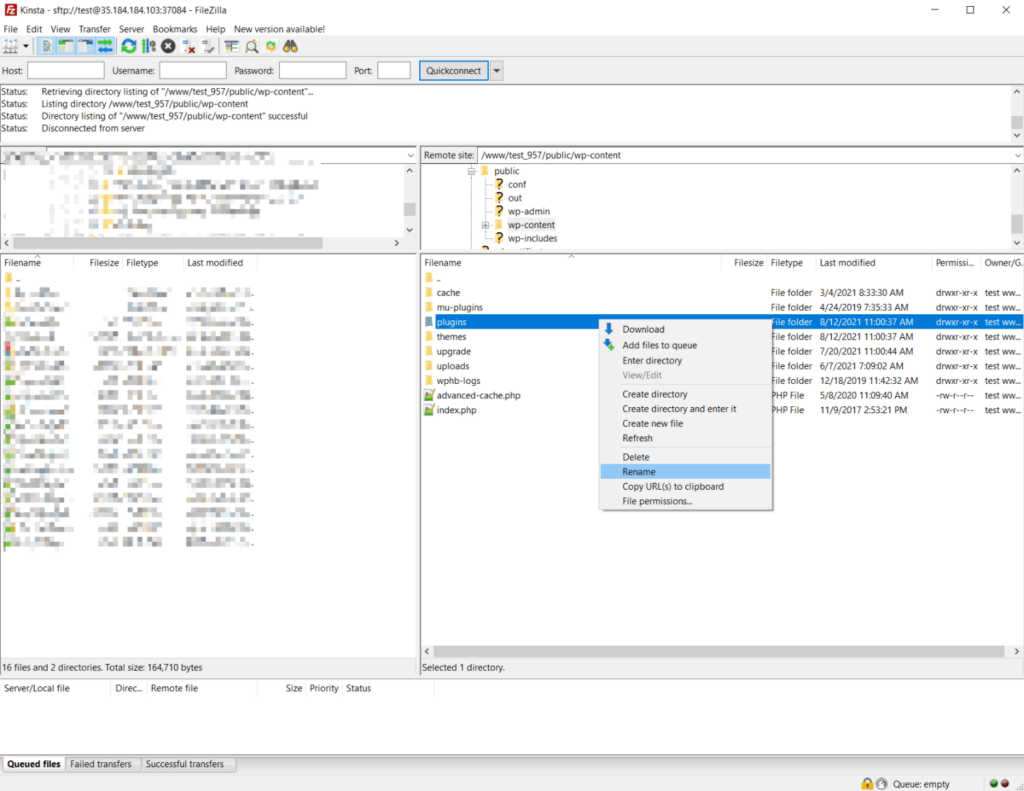
Se o seu site começar a funcionar, faça login no seu painel do WordPress. Depois de fazer login, você pode voltar ao seu cliente FTP e renomear a pasta de volta para plugins .
Quando você for para a área Plugins no painel do WordPress, o WordPress terá desativado todos os seus plugins. Você pode então reativá-los um por um através do seu painel, testando seu site novamente a cada vez até encontrar o plug-in que está causando o problema.
Verifique os redirecionamentos no seu servidor
Se você configurou redirecionamentos mal configurados em seu servidor, eles também podem estar causando problemas com loops de redirecionamento.
Como você vai resolver isso depende se o seu host usa o servidor web Apache ou Nginx. Kinsta usa apenas Nginx, mas alguns outros hosts da web usam Apache.
Arquivo .htaccess do Apache
Com o Apache, você pode configurar redirecionamentos usando o arquivo .htaccess. No entanto, uma configuração incorreta aqui pode acionar a mensagem de erro no Firefox.
Para corrigir isso, você pode dizer ao WordPress para gerar um novo arquivo .htaccess :
- Conecte-se ao seu servidor usando FTP.
- Encontre seu arquivo .htaccess existente — ele deve estar na pasta raiz.
- Renomeie o arquivo atual para .htaccess_old para desativá-lo (enquanto ainda o mantém como backup).
Neste ponto, você pode tentar acessar novamente seu site. Se estiver funcionando, abra o painel do WordPress e vá para Configurações > Permalinks . Em seguida, clique em Salvar alterações (sem alterar nenhuma configuração). Essa configuração forçará o WordPress a gerar um novo arquivo .htaccess .
Se você não conseguir acessar seu painel do WordPress, poderá recriar manualmente este arquivo:
- Criando um novo arquivo chamado .htaccess usando seu cliente FTP.
- Adicionando o trecho de código abaixo ao arquivo.
# BEGIN WordPress <IfModule mod_rewrite.c> RewriteEngine On RewriteBase / RewriteRule ^index\.php$ - [L] RewriteCond %{REQUEST_FILENAME} !-f RewriteCond %{REQUEST_FILENAME} !-d RewriteRule . /index.php [L] </IfModule> # END WordPressArquivo Nginx .conf
Se o seu host usa Nginx, pode ser um pouco mais complicado solucionar problemas, pois o conteúdo e a localização do arquivo de configuração — normalmente nginx.conf em servidores Nginx — variam dependendo do provedor de hospedagem. Por esse motivo, recomendamos pedir ajuda ao seu suporte.
Se você hospeda com Kinsta, você pode acessar a ferramenta Redirecionamentos no painel do seu site para ver se você configurou acidentalmente um redirecionamento mal configurado. Ou entre em contato com nossa equipe de suporte e teremos prazer em verificar para você.
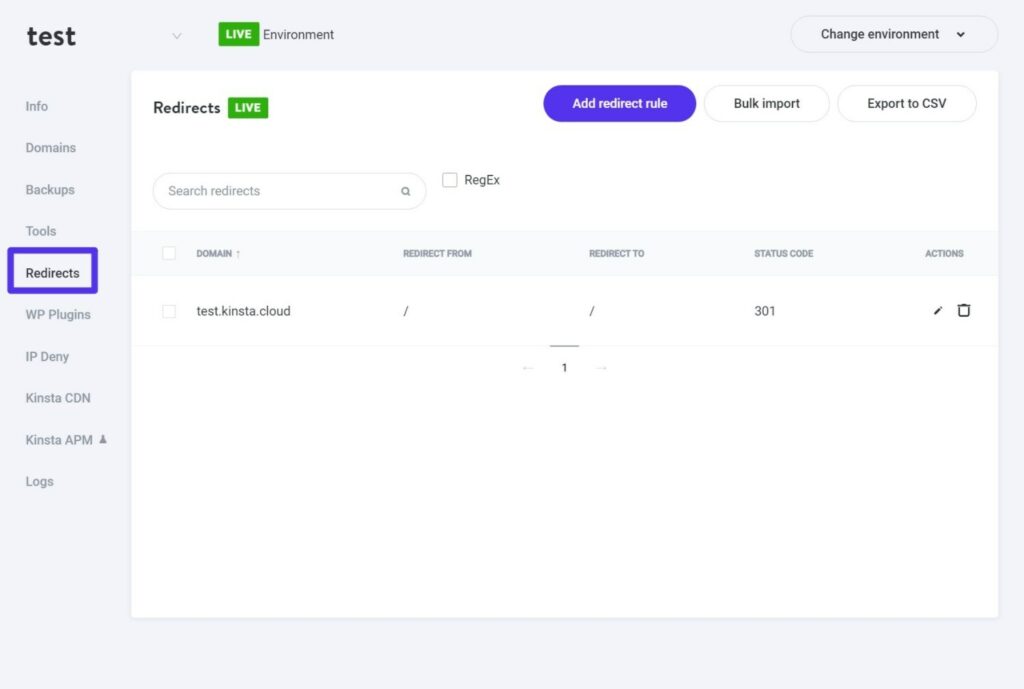
Se você ainda está tendo problemas com “A página não está redirecionando corretamente” no Nginx e editar o arquivo .conf não os resolveu, o problema mais provável é que você adicionou uma série de diretivas de reescrita resultando em uma loop de redirecionamento infinito.
Esse problema pode ocorrer com qualquer regra de reescrita, mas é esperado ao escrever regras para mover de HTTP para HTTPS ou redirecionar WWW para não WWW (ou vice-versa).
Se você adicionou recentemente novas regras de reescrita em seu arquivo nginx.conf , essas regras provavelmente são as culpadas. Tente removê-los e veja se isso resolve o problema. Em caso afirmativo, você sabe que tem um problema com a sintaxe da regra de reescrita que adicionou.
Como corrigir “A página não está redirecionando corretamente” em PHP
Se você vir “A página não está redirecionando corretamente” no PHP, duas etapas comuns de solução de problemas são:
Verifique seus redirecionamentos
Se você configurou um redirecionamento usando PHP, como por meio da função header() , isso pode ser uma fonte comum de problemas de redirecionamento.
Seu primeiro passo deve ser depurar a função e certificar-se de que você não a configurou de forma a criar um loop de redirecionamento. Siga as etapas que já discutimos para corrigir qualquer configuração incorreta.
Verificar problemas com login/sessão
Muitos problemas de PHP com esse erro resultam de problemas com o comportamento de login e sessão — por exemplo, uma função que verifica se um usuário está logado ou não e então o redireciona para a página de login se não estiver.
Se você não configurar corretamente as verificações para sessões, poderá essencialmente prender os usuários em um loop de redirecionamento infinito.
Resumo
O erro “A página não está redirecionando corretamente” é uma mensagem de erro específica do Mozilla Firefox que aparece quando uma página encontra um loop de redirecionamento infinito. É o mesmo que a mensagem de erro ERR_TOO_MANY_REDIRECTS no Chrome.
Para solucionar esse erro, você deve começar tentando duas coisas:
- Limpando o cache do navegador Firefox.
- Limpando os cookies do site onde você vê o erro.
Se você tiver um site WordPress e a mensagem de erro persistir após tentar essas duas etapas, siga as etapas específicas do WordPress neste guia para investigar o problema mais a fundo. E certifique-se de seguir as práticas recomendadas de redirecionamento para minimizar suas chances de encontrar esse erro em primeiro lugar.
Você ainda tem alguma dúvida sobre como corrigir o erro “A página não está redirecionando corretamente” no WordPress ou em outras situações? Deixe um comentário e nos conte!
